В мессенджере Ватсап можно не только делиться текстовыми сообщениями, но и отправлять фотографии. Поломка мобильного телефона, сбой системы и шалость детей – все эти факторы способны навсегда удалить важные изображения и фотографии из Ватсапа. Эта статья расскажет обо всех способах, как восстановить фото в ватсапе после удаления и даст подробные инструкции.
- Где хранятся фото из Ватсапа
- Восстановление фотографий через локальную резервную копию
- Восстановление из резервной копии с Google Диска
- Используем DiskDigger или Undeleter
- Как искать файлы на sd карте через Recuva
- Использование Dr Fone для iOS
- Последний шанс: просим копию у получателя фото
- Как не допускать потерю фото или видео
Где хранятся фото из Ватсапа
Все данные из Ватсапа автоматически сохраняются в памяти мобильного телефона, если пользователь не отключил эту функцию. Для смартфонов на Андроид версии искать нужное изображение следует по инструкции:
- На телефоне открыть раздел « Мои файлы».
- Из предложенного списка выбрать папку «WhatsApp».
- Перейти к папке «WhatsApp Images». В этой папке хранятся все изображения, которые были отправлены и получены через мессенджер.
Обратите внимание. Если не удается найти папку WhatsApp в памяти вашего смартфона, файл может находиться на карте памяти. На Айфоне все изображения из мессенджера можно найти в WhatsApp в разделе «Фото». Память телефона позволяет восстановить данные при помощи локальной копии, даже после их удаления отправителем из Ватсапа.
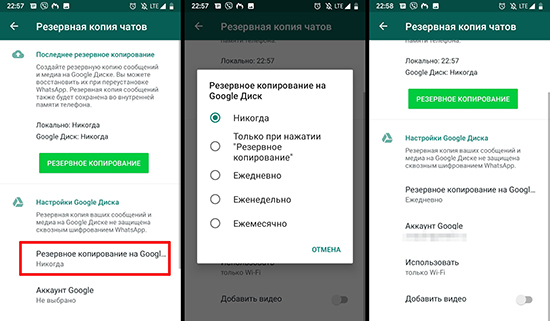
Восстановление фотографий через локальную резервную копию
Локальный дубликат автоматически создается в памяти смартфона или на внешнем носителе. Этот способ позволяет восстановить удаленные фото в Ватсапе на Андроиде. Для начала следует найти резервную копию на внешнем или внутреннем устройстве мобильного телефона. Для этого воспользуйтесь инструкцией:
- Перейти в раздел « Мои файлы» на телефоне.
- Найди папку «WhatsApp».
- Из списка выбрать «Databases».
- Зайти в папку и выбрать последнюю резервную копию.
- Переименовать файл в msgstore.db.crypt12
- Сохранить папку на внешнем носителе, когда нужно восстановить картинки на другом смартфоне. Если пользователь собирается восстановить файлы на своем телефоне, то можно сохранить папку в памяти смартфона.
- Удалить Ватсап.
- Зайти в Плей Маркет, оттуда заново скачать мессенджер и произвести установку.
- Вставьте карту памяти в другой телефон, если картинки и фото следует восстановить на другом устройстве.
- Укажите номер телефона, к которому был привязан мессенджер, и подтвердите код из СМС.
- Мессенджер предложит восстановить резервную копию.
- Указать « Восстановить» и дождаться окончания загрузки.
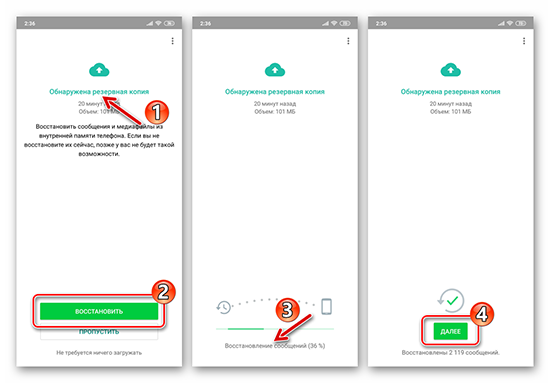
Медиафайлы могут подгружаться в течение нескольких часов. В это время не нужно выключать интернет- соединение. Этот способ поможет вернуть изображение удаленное другим пользователем.
Восстановление из резервной копии с Google Диска
Вернуть изображение если его удалил собеседник можно с помощью резервное копии сохраненной в облаке. Для этого нужно убедиться, что она сохранена на Гугл Диске:
- Открыть Гугл Диск.
- Перейти к пункту « Хранилище».
- В правом верхнем углу нажать на клавишу « Резервные копии».
- На экране отобразится список резервных копий.
Когда пользователь убедился, что копия хранится в облаке, можно переходить к процессу восстановления:
- Удалить мессенджер, нажав на клавишу корзины.
- Скачать и установить Ватсап заново.
- Войти в гугл аккаунт, где хранится резервная копия.
- Войти в Ватсап под своим номером телефона. Ввести полученный код из СМС.
- Нажать на клавишу « Восстановить», когда приложения сделает запрос на восстановления резервной копии.
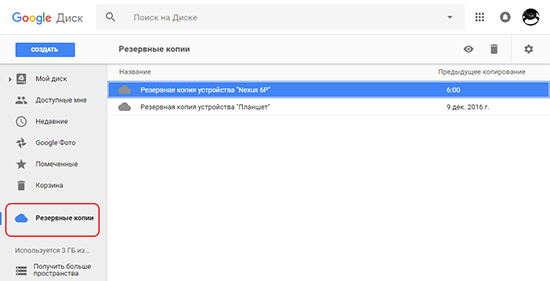
Восстановятся все изображения, которые находились в последней резервной копии. Помимо медиафайлов восстановятся текстовые сообщения.
Используем DiskDigger или Undeleter
Если пользователь случайно удалил изображения из галереи, то специальные программы быстро восстановят фотографии и другие изображения. Восстановить данные можно с root правами или без их доступа. Для этого нужно следовать инструкции:
- Загрузить из Плей Маркета DiskDigger или Undeleter и завершить установку.
- Запустить программу и нажать на клавишу « Начать поиск изображений».
- На экране смартфона отобразятся изображения, которые доступны для восстановления. Чтобы фотографии загружались быстрее можно изменить их данные.
- Для этого нажмите на значок с тремя точками. Укажите размер файла и дату.
- Установить галочки напротив изображений, которые нужно восстановить или указать клавишу « Выбрать все».
- Фотографии можно сохранять в облаке, другой папке и на сервере. Выбрать вариант сохранения и указать клавишу «Recover». Рекомендуется сохранять все файлы в облачном хранилище. Это позволит быстро их восстановить даже с другого устройства.
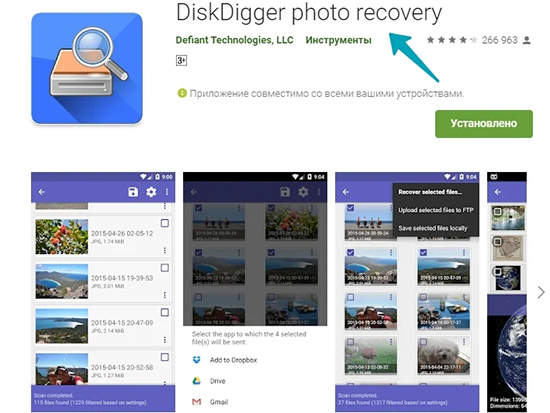
Помимо фотографии и изображений, приложения восстанавливают: музыкальные файлы, документы и архивы. Обратите внимания: Если файл был поврежден или частично утерян, то он не подлежит восстановлению даже при помощи программы.
Как искать файлы на sd карте через Recuva
Recuva – это программа для восстановления удаленных файлов. Она будет корректно работать только с картой памяти мобильного телефона. Программу нужно устанавливать на компьютер и подсоединить к смартфону. Приложение отсканирует все данные памяти мобильного устройства и найдет файл с нужным разрешением. Вот пошаговый алгоритм действия, как вернуть удаленные фото с ватсапа:
- Загрузить Recuva на компьютер.
- Произвести установку и нажать клавишу « Далее».
- Подключить мобильное устройство при помощи провода к ПК.
- Выбрать разновидность файла « Картинки» или указать галочку напротив пункта « Все файлы».
- Указать место расположения. Для этого следует нажать на клавишу « Обзор» и выбрать место. Если пользователь не знает, на каком носителе находились фотографии, нужно выбрать клавишу « Точно неизвестно».
- Нажать клавишу « Далее».
- Указать галочку напротив пункта « Включить углубленный анализ» и выбрать клавишу « Начать».
- Программа отсканирует данные и предложит найденные файлы для восстановления.
- Откроется окно с предварительным просмотром файлов. Нужно нажать клавишу « Прейти в расширенный режим» и выбрать просмотр файлов в виде списка или миниатюр.
- Каждый файл обозначен цветов. Зеленый цвет означает, что файл подлежит восстановлению, красный – файл не будет восстановлен. Желтый цвет сигнализирует о повреждении файла, он может восстановиться с вероятностью 50%.
- Установить галочки напротив нужных файлов и выбрать папку, в которую они будут восстановлены.
- Открыть нужную папку и посмотреть удаленные фотографии и изображения.
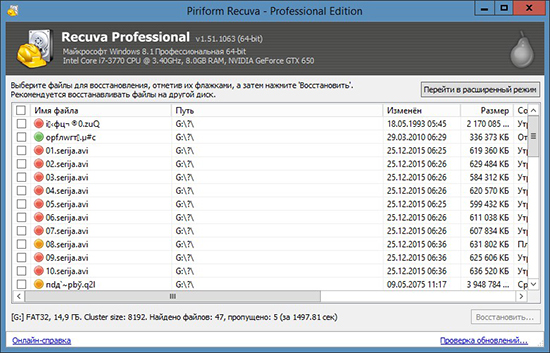
Программа работает на русском языке в бесплатном режиме для компьютеров на операционной системе Windows. Она совместима с мобильными телефонами Андроид версии и iOS. Все данные проходят глубокий анализ и восстанавливаются в системе.
Использование Dr Fone для iOS
Программа Dr Fone позволяет восстановить удаленные фотографии с ватсапа, выполнив перед этим предварительный просмотр файлов. Для ее использования нужно следовать инструкции:
- Загрузить и произвести установку программы на компьютер с операционной системой Windows.
- Выполнить подключение Айфона к компьютеру при помощи проводника.
- Зайдите в меню « Настройки» и выберите пункт « О Телефоне».
- Нажмите на пункт « Номер сборки» и выберите режим для разработчиков.
- Нажмите клавишу « далее»
- Запустите сканирование данных на экране.
- Указать галочку напротив типа файлов, которые будут просканированны. Нужно выбрать несколько фотографий или все файлы при необходимости.
- По завершению загрузки будут открываться изображения, которые распознала программа. Их можно просматривать.
- Поставьте галочки напротив файлов, которые нужно восстановить и нажмите одноименную клавишу.
После загрузки на компьютере появятся загруженные файлы, даже если удалил с телефона их сам пользователь. Программа Dr Fone позволяет выборочно восстанавливать медиафайлы и текстовые сообщения на устройствах с версией iOS.
Последний шанс: просим копию у получателя фото
Если изображения не были сохранены в облачном хранилище или в памяти телефона, также не удалось их восстановить при помощи специальных программ остается один выход – попросить собеседника отправить повторно медиафайлы. Для этого просто напишите другому пользователю текстовое сообщение с просьбой переслать нужное сообщение и ждите ответа. Если собеседник сам удалил изображение из мессенджера, памяти телефона и не сделал резервную копию восстановить файл практически невозможно.
Как не допускать потерю фото или видео
Мобильный телефон может сломаться в самые неподходящий момент или собьются все настройки. Тогда файлы удаленные собеседником найти и восстановить будет практически невозможно. Чтобы этого избежать всегда сохраняйте резервную копию в облачном хранилище. Для смартфонов на Андроиде подойдет Гугл Диск, а для айфонов iCloud. Проверьте, чтобы автоматическое копирование было правильно настроено:
- Запустите мессенджер быстрых сообщений на мобильном телефоне.
- Выберите пункт « Настройки».
- Нажмите клавишу « Чаты».
- Выберите пункт « Резервная копия чатов».
- Укажите способ хранения Гугл Диск.
- Укажите временной отрезок создания копий « Ежедневно» или « Еженедельно».
- Укажите гугл- аккаунт, куда будут сохранены все копии.
- Зайдите в хранилище и убедитесь, что в разделе « резервные копии» сохраняются все данные.
Пользователям айфонов стоит создать автоматическое копирование, поэтому же принципу только в облаке iCloud. Гугл Диск позволяет хранить до 15 ГБ бесплатной информации, а iCloud до 5 ГБ. В любой непредвиденной ситуации вы сможете скачать резервную копию, даже с другого устройства. Для этого нужно лишь запомнить логин и пароли от электронной почты Гугла и указать номер телефона, который был привязан к Ватсапу. Это самый быстрый и простой способ хранения данных.






